win11多窗口布局教程[多图]
教程之家
Win11
随着win11系统的发布使用,目前win11系统也是逐渐趋于稳定,于是就有不少在观望的用户也开始升级了。在win11中,我们可以自由修改桌面窗口的布局模式。接下来和小编一起来学习一下win11多窗口布局教程。
工具/原料:
系统版本:win11
品牌型号:联想小新air16
软件版本:
方法/步骤:
通过Win+Z进行设置:
1、当我们的电脑开启多个窗口时,按下键盘上的“Win+Z”,就会在右上角出现以下页面。
2、在其中就可以选择一个我们喜欢的多窗口显示模式了。
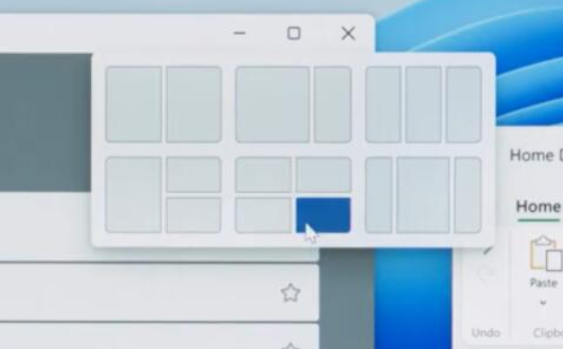
3、比如我们使用图示模式,就可以同时查看4个窗口页面了。

4、在平板电脑汇总,其实我们可以通过旋转平板的方式自动开启或者调节多窗口。

总结:以上就是win11多窗口布局教程啦,希望对你们有所帮助。
![微软新系统win11发布了吗[多图]](https://img.jiaochengzhijia.com/uploadfile/2022/1224/20221224204853627.png@crop@160x90.png)
![参加win11内测的方法[多图]](https://img.jiaochengzhijia.com/uploadfile/2022/1224/20221224102452534.png@crop@160x90.png)
![怎么安装正版win11[多图]](https://img.jiaochengzhijia.com/uploadfile/2022/1223/20221223200051981.jpg@crop@160x90.jpg)
![3代酷睿装win11教程[多图]](https://img.jiaochengzhijia.com/uploadfile/2022/1222/20221222231250862.png@crop@160x90.png)
![win11release preview是什么 win11release preview频道详细介绍[多图]](https://img.jiaochengzhijia.com/uploadfile/2021/0817/20210817235150335.jpg@crop@160x90.jpg)
![u启动怎么装win11 u启动win11安装教程[多图]](https://img.jiaochengzhijia.com/uploadfile/2021/1015/20211015140246583.jpg@crop@240x180.jpg)
![win11你需要关注的事项 win11你需要关注的事项解决方法[多图]](https://img.jiaochengzhijia.com/uploadfile/2021/0713/20210713033934647.png@crop@240x180.png)

![win11开机后黑屏一直转圈怎么办[多图]](https://img.jiaochengzhijia.com/uploadfile/2022/1017/20221017084926571.png@crop@240x180.png)